Kuidas: redigeerige saadetud iMessages õigekirjavigade ja muude vigade parandamiseks (töötab iPhone’is, iPadis ja Macis)
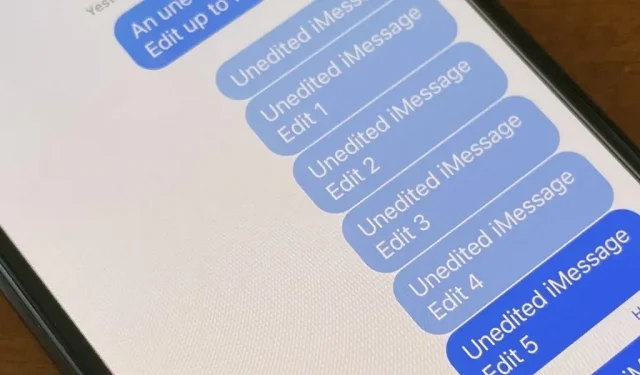
Apple lubab meil lõpuks iMessages pärast nende saatmist redigeerida ja võin ausalt öelda, et see on mängu muutja. Tekstide toimetamine pärast nende saatmist võib vältida arusaamatusi ja võimaldab tüütud vead parandada enne, kui vestluskaaslane neid märkab.
Teisest küljest on tekstide muutmise lubamine pärast nende saatmist tekitanud muret ründajate poolt kuritarvitamise võimaluse pärast. Õnneks on Apple oma uue iMessage’i redigeerimistööriistaga enamiku vaidlusküsimustega kiiresti lahendanud, rakendades uusi reegleid, mis aitavad vältida tahtlikku väärkasutamist.
Saate iMessagesi rakenduses Sõnumid muuta alates iOS 16-st ning see töötab ka operatsioonisüsteemides iPadOS 16 ja macOS 13 Ventura.
Muutke iMessages iPhone’is või iPadis
Kui soovite midagi lisada, eemaldada või muuta, on teil saadetud iMessage’i muutmiseks aega 15 minutit. See on väärtuslik funktsioon automaatse paranduse vigade parandamiseks, õigekirjavigade parandamiseks, mis võivad mõnikord muuta teksti konteksti (nt vale kellaaja sisestamine), ja muude tõrgete parandamiseks, mis muidu eeldaksid, et peate saatma veel paar iseennast selgitavat sõnumit.
Kuid seal on piirid.
Selle 15 minuti jooksul saate sõnumit redigeerida kuni viis korda. See tähendab, et teil on viis võimalust sõnum enne 15 minuti möödumist parandada. Kui parandate konkreetse postituse maksimaalse muudatuste arvu või aeg saab läbi, kaob nupp Muuda.
Saadetud iMessage’i muutmiseks operatsioonisüsteemides iOS 16 ja iPadOS 16 vajutage kiirtoimingute menüü avamiseks sõnumit ja hoidke seda all, seejärel puudutage Edit. Seejärel saate muudatused sisestada ja kinnitamiseks klõpsata linnukese nuppu.
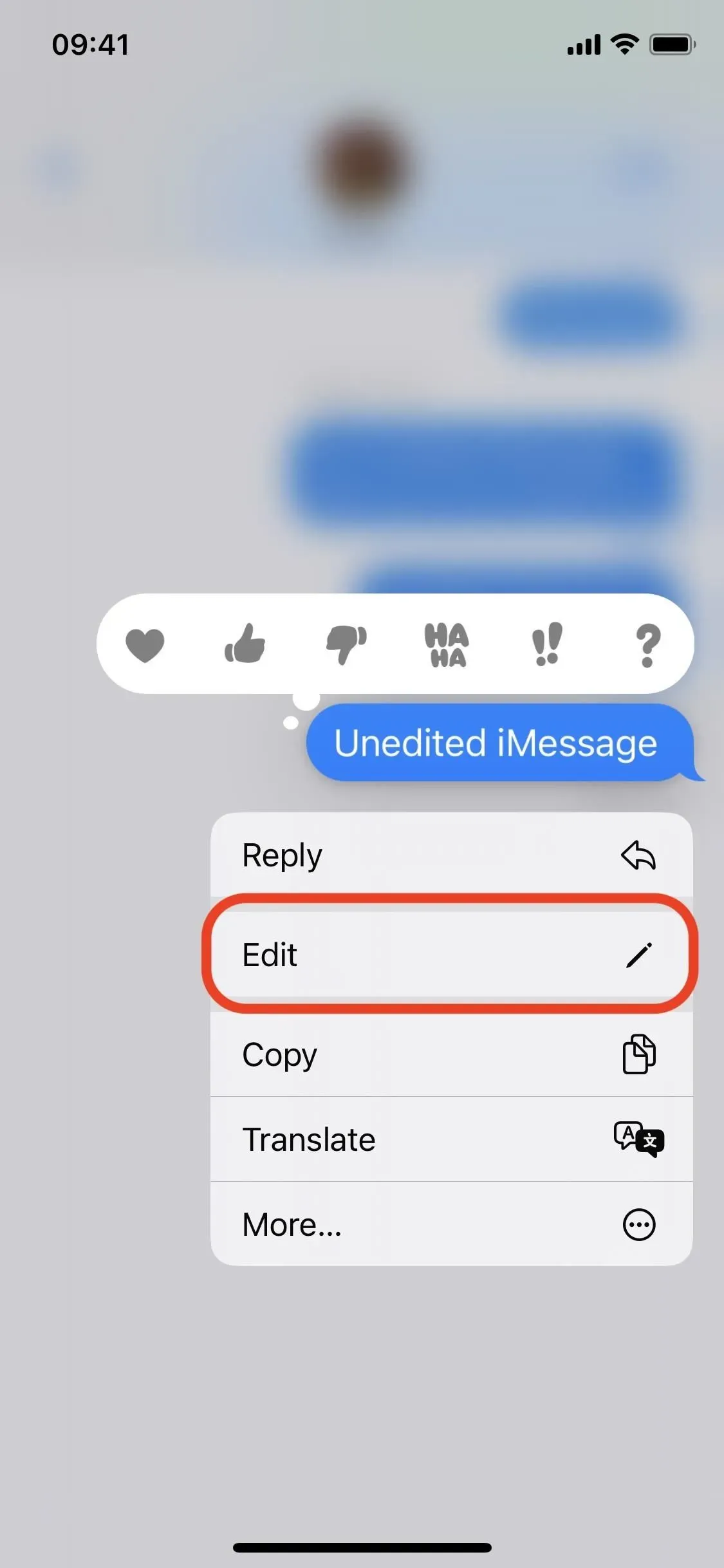
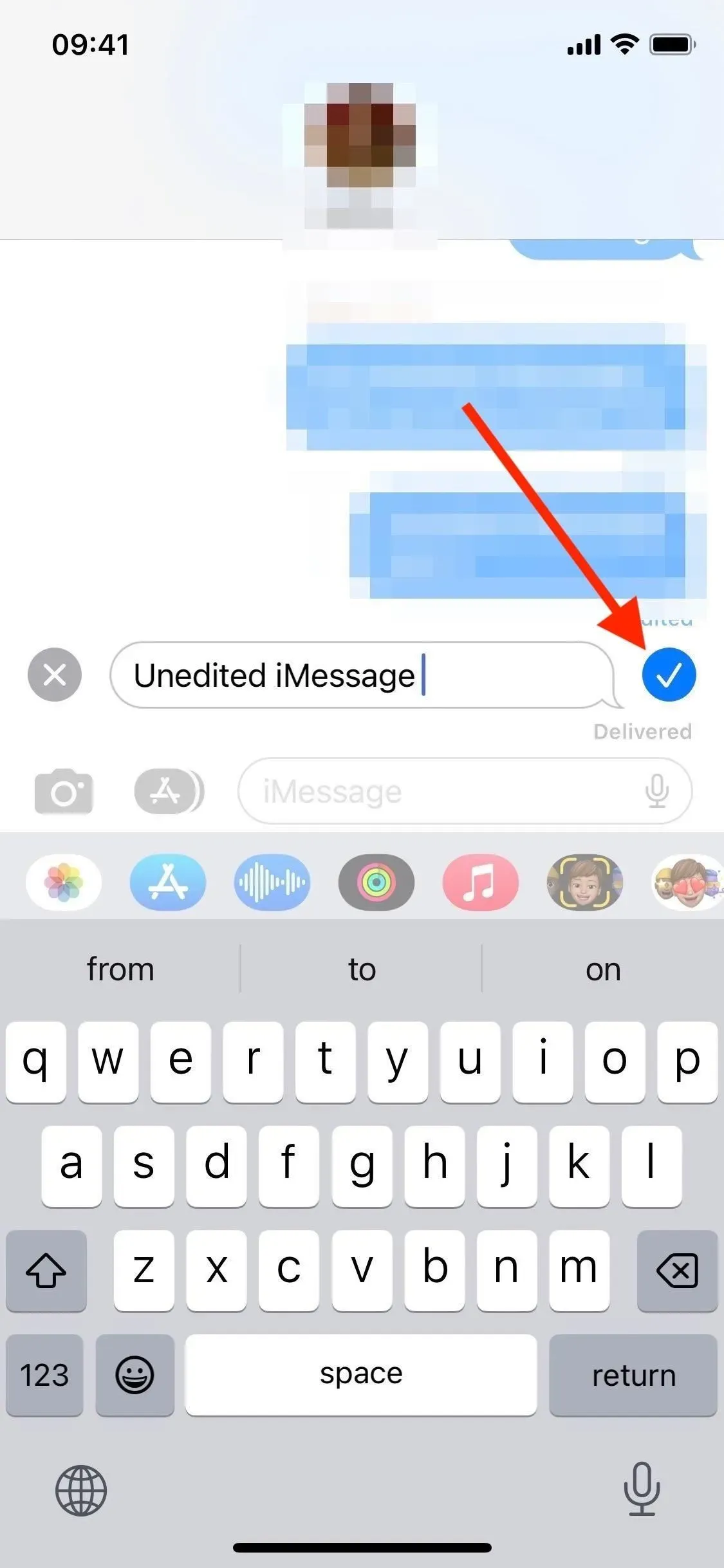
Puudutage ja hoidke sõnumit, et leida „Redigeerimine” (vasakul), seejärel puudutage linnukest, kui olete muutmise lõpetanud (paremal).
Muudetud sõnum märgitakse kõigi vestluses osalejate jaoks „Muudetud”. Seega saavad nii saatja kui ka saaja seda muudatuste ajaloo avamiseks puudutada.
Kuna aga iMessagesi redigeerimine on iOS-i ja iPadOS 16 uus funktsioon, ei näe vanemate operatsioonisüsteemidega adressaadid muudatusi samal viisil. Selle asemel saavad nad iga muudatuse kohta uue teksti, mis näitab, mida on muudetud. Praegu ei saa te aru, kas adressaadi seade toetab iMessage’i redigeerimist, nii et te ei saa kunagi olla kindel, kuidas ta asju näeb.
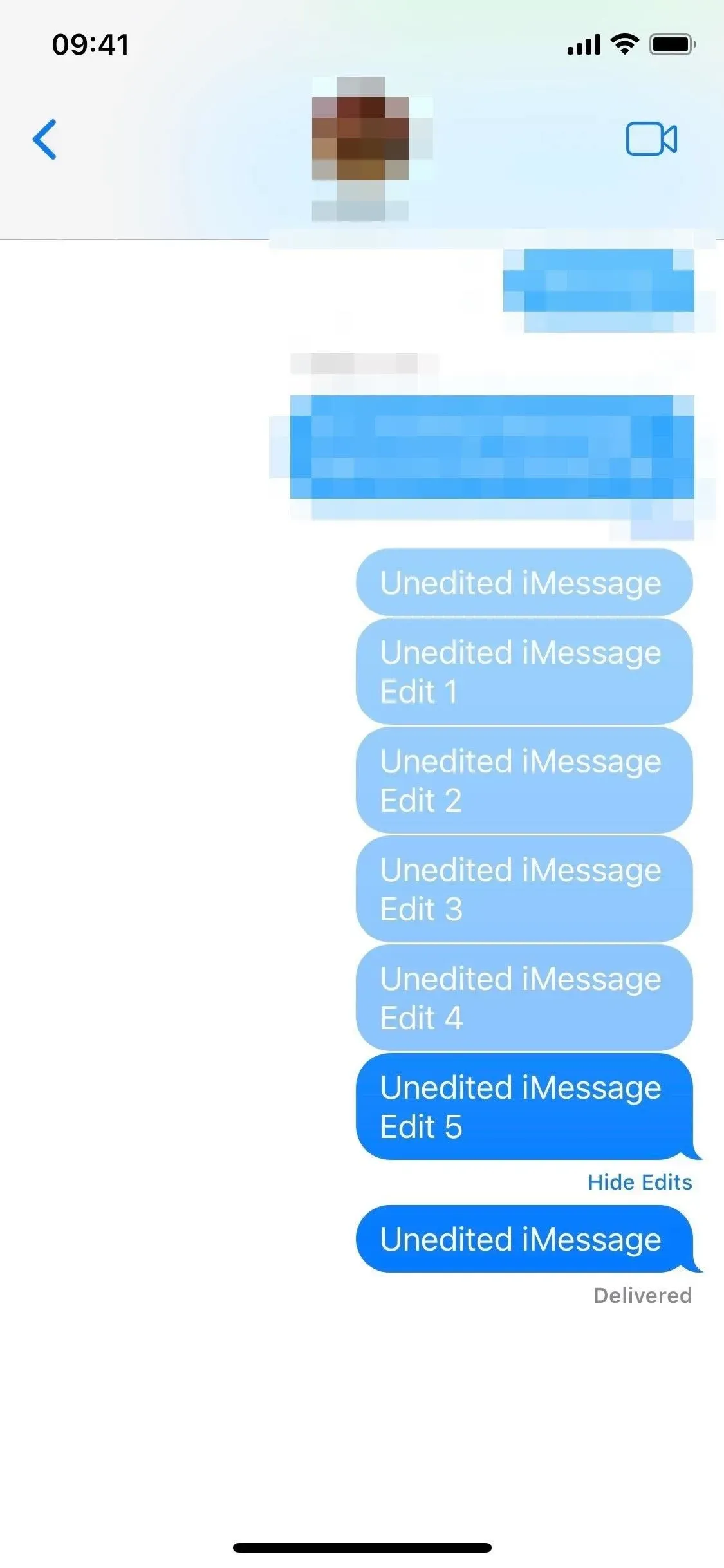
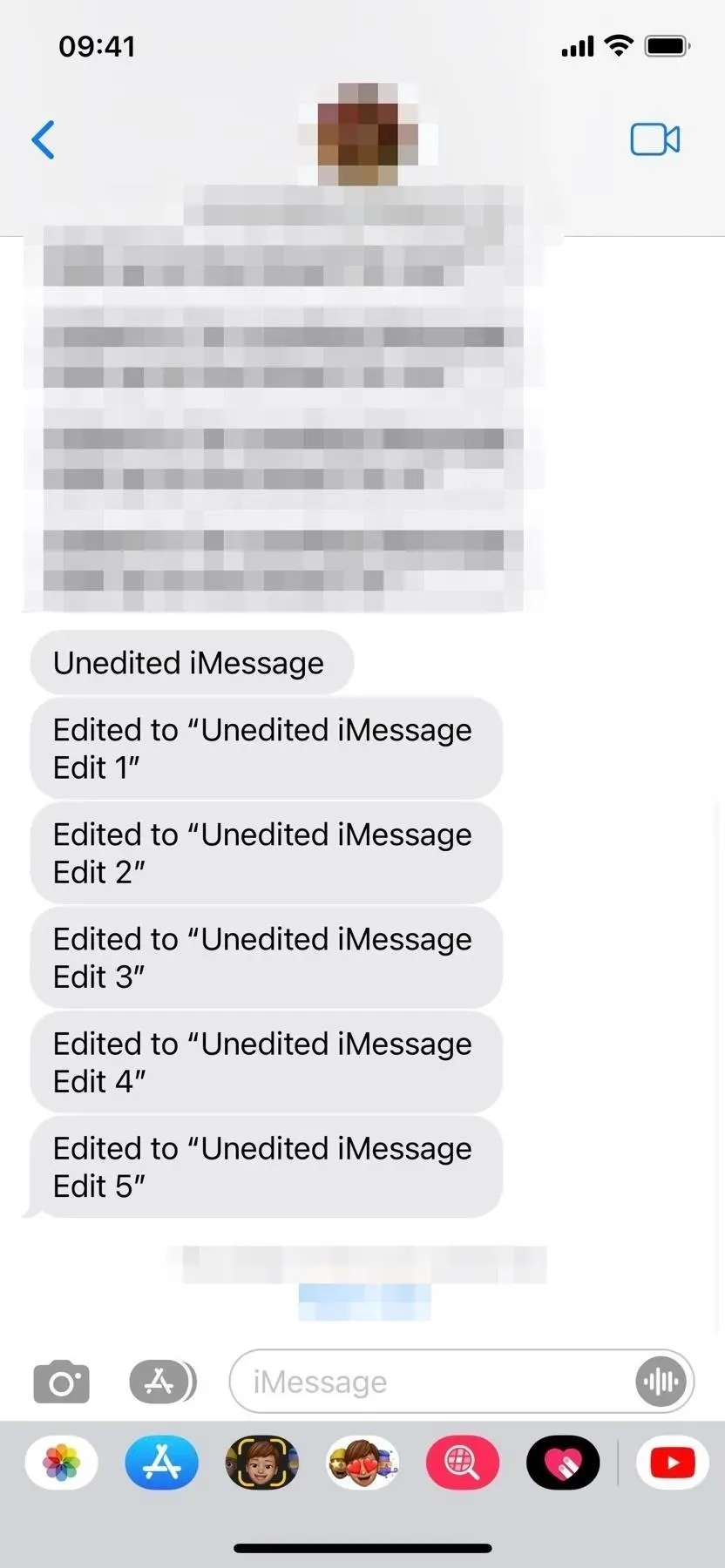
Saate kuvada muudatusi iOS 16-s (vasakul), kuid iOS 15-s kuvatakse igaüks neist uue sõnumina (paremal).
IMessagesi redigeerimine macOS-is
Alates operatsioonisüsteemist macOS 13 Ventura saate iMessagesi redigeerida ka oma Macis. Paremklõpsake (või Control-klõpsake) soovitud sõnumil, et menüü avada, seejärel klõpsake teksti muutmiseks nuppu Redigeeri. Nagu iOS-i ja iPadOS 16 puhul, on teil 15 minutit aega kuni viis muudatust teha, enne kui nupp Redigeeri kaob. MacOS 12 Monterey ja vanemad adressaadid näevad iga muudatust eraldi tekstina, mis näitab tehtud muudatusi.
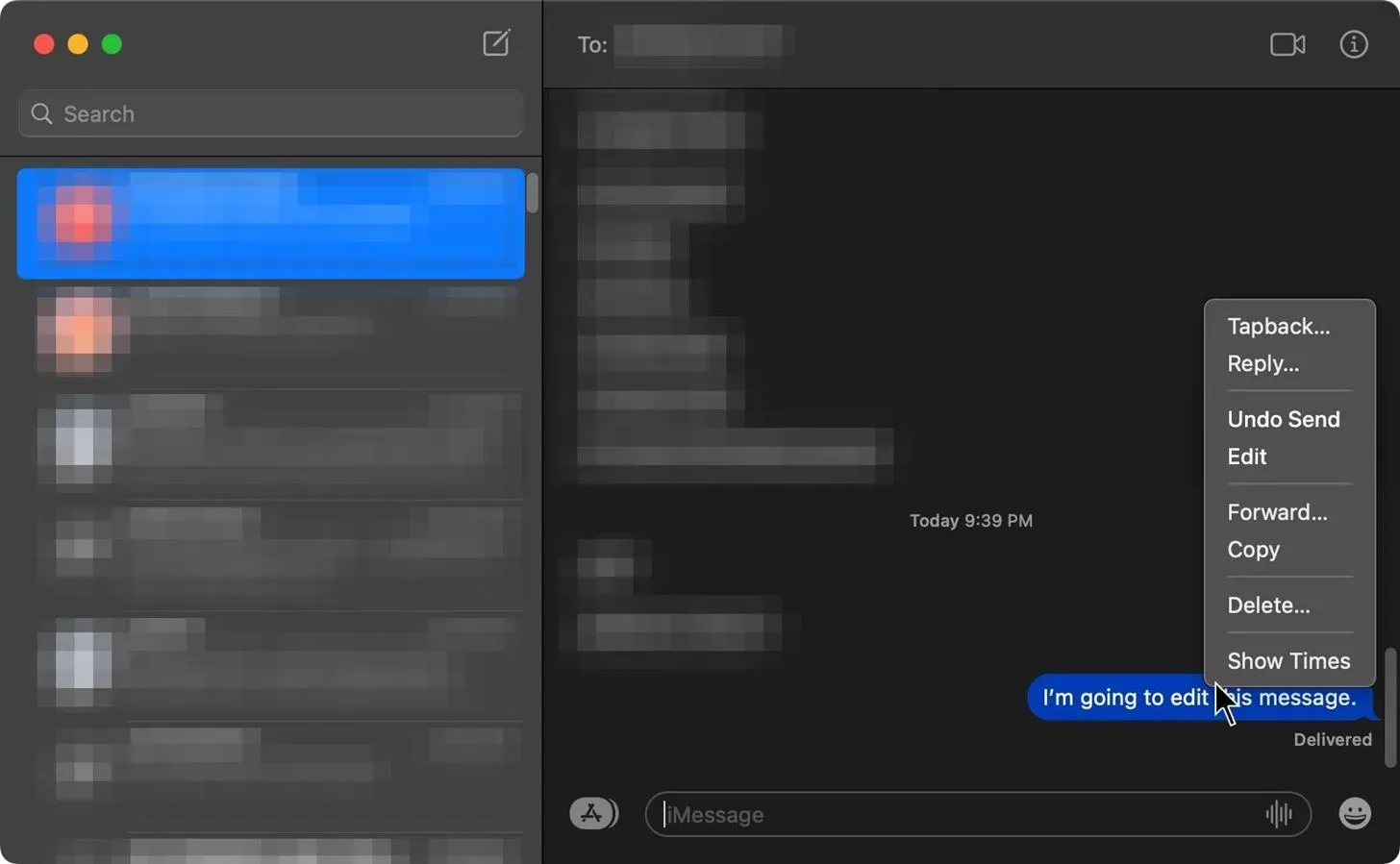
Vaadake sõnumi kontekstimenüüd, et leida MacOS Venturas „Muuda”.
Asjad, mida meeles pidada
Kui olete harjunud oma Apple Watchi abil liikvel olles tekstisõnumeid saatma, on teile kurb teada, et watchOS 9 uusim versioon ei võimalda saadetud sõnumeid redigeerida samamoodi nagu teistes Apple’i seadmetes. Apple Watchist saadetud iMessage’i muutmiseks peate 15 minuti jooksul pärast saatmist oma iPhone’i, iPadi või Maci välja võtma.
Samuti pidage meeles, et redigeerimisfunktsioon töötab ainult iMessage’i vestlustega ja seda ei saa rakendada SMS- või MMS-tekstidele. Kui saadate lihtteksti või meediapõhise teksti, ei saa te selle sisu muuta.
Apple tutvustas operatsioonisüsteemides iOS 16, iPadOS 16 ja macOS 13 ka teist funktsiooni, mis võimaldab teil hiljuti saadetud iMessage’i tühistada kahe minuti jooksul pärast selle saatmist. Nii saate alustada kõike uuesti, ilma et teid muudatuste arv piiraks.



Lisa kommentaar